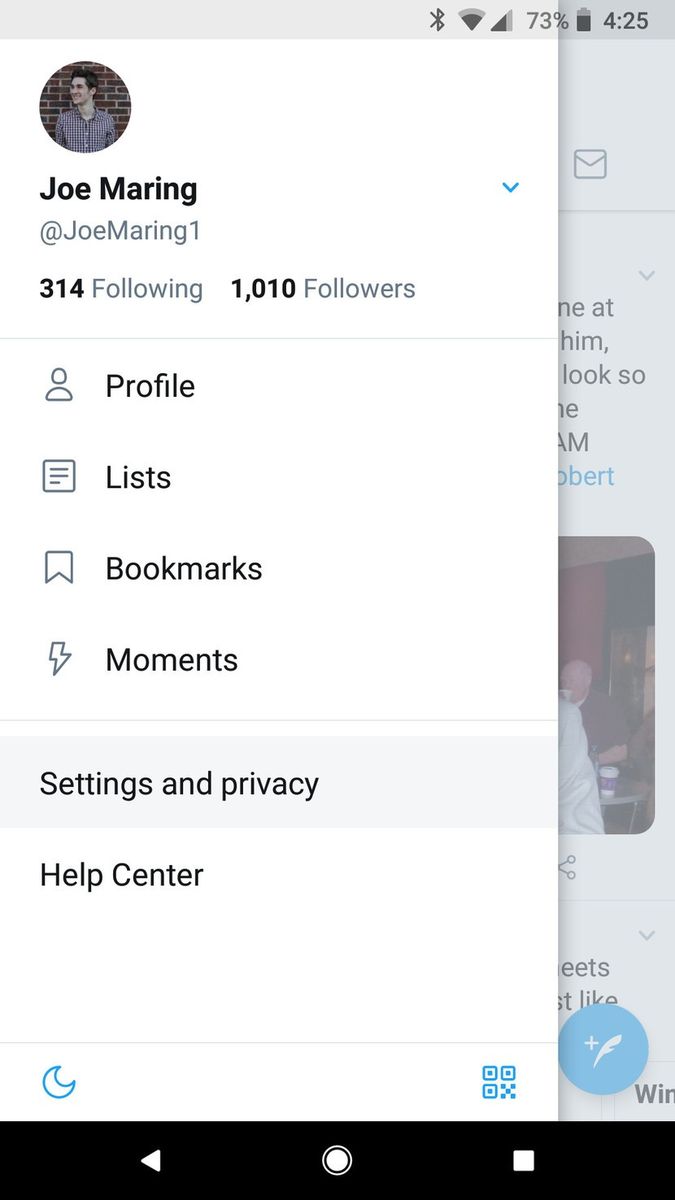Comment accéder au gestionnaire de téléchargement Safari sur iOS
le Gestionnaire de téléchargement contient la liste de tous vos téléchargements sur le Web lorsque vous utilisez Safari. Vous pouvez voir la progression des téléchargements et vous pouvez facilement afficher une liste de chaque fichier que vous avez téléchargé. Vous pouvez facilement accéder à l'endroit où ces fichiers ont été enregistrés. Voici comment utiliser le gestionnaire de téléchargement de Safari sur iPhone et iPad.
champ de vision fallout 4
Utilisation du gestionnaire de téléchargement de Safari sur iOS
Où se trouve le gestionnaire de téléchargement dans Safari?
Si vous avez des téléchargements à afficher, vous verrez une icône pour le gestionnaire de téléchargement dans Safari sur iOS. L'icône apparaîtra sous la forme d'un flèche pointant vers le bas ou il se trouve sur le côté droit de la barre d'adresse dans Safari. Cliquez sur cette icône et vous verrez une liste des fichiers que vous avez précédemment téléchargés sur le Web. Vous pouvez également être informé de la position enregistrée sur votre appareil si vous appuyez à nouveau dessus.

Comment gérez-vous les téléchargements?
Vous avez la possibilité d'effacer ces éléments lorsque vous appuyez sur l'icône du Gestionnaire de téléchargement . Sauf que, vous pouvez également en supprimer un à la fois simplement en le faisant glisser de droite à gauche et en appuyant sur Effacer.
De plus, vos téléchargements (à partir de Safari) apparaîtront dans un nouveau dossier également apparu avec iPadOS et iOS13 appelé Téléchargements qui réside dans iCloud Drive. Vous pouvez également localiser tous vos téléchargements ou modifier votre emplacement de téléchargement si vous le souhaitez. Nous avons un tutoriel complet qui vous explique à quel point c'est simple:
- 1) Dans un premier temps, ouvrez vos paramètres et appuyez sur Safari.
- 2) Sélectionnez maintenant Téléchargements sous Général.
- 3) Après la dernière fois, choisissez un emplacement en bas, sous Stocker les fichiers téléchargés sur.
Voici, un autre Paramètres par défaut pour le gestionnaire de téléchargement qui vous montre combien de temps il est accessible dans Safari. L'icône du gestionnaire de téléchargement disparaît après une journée en utilisant le paramètre par défaut, mais vous pouvez facilement le modifier si vous suivez ces instructions:
- 1) Comme mentionné ci-dessus, ouvrez votre Paramètres et appuyez sur Safari.
- 2) Sélectionnez à nouveau Téléchargements sous Général.
- 3) Appuyez sur Supprimer les éléments de la liste de téléchargement du fond.
- 4) À partir de maintenant, vous choisissez les éléments supprimés Après un jour (valeur par défaut) En cas de téléchargement réussi, ou manuellement.
Après avoir fait votre choix, vous quittez les paramètres ou fermez simplement l'application à l'aide des flèches en haut à gauche pour.

Que pouvez-vous faire d'autre avec le gestionnaire de téléchargement?
Une fois que vous ouvrez le gestionnaire de téléchargement dans Safari , vous pouvez facilement en faire glisser des fichiers vers une autre application. Vous pouvez le faire manuellement si vous utilisez Vue partagé ou alors Glisser dessus sur iPad. Voici un exemple.
Ouvrez Safari avec un nouvel e-mail que vous rédigez dans Mail; en mode Slide Over ou Split View, cela fonctionne dans les deux. Appuyez simplement sur et ouvrez le gestionnaire de téléchargement dans Safari. À partir de là, faites simplement glisser un fichier vers l'e-mail que vous rédigez dans Mail. Excellent! Vous l'avez fait.

Un autre conseil de pro est que vous pouvez simplement le laisser faire son travail. Mais si vous téléchargez un fichier volumineux, il sera téléchargé en arrière-plan et vous continuerez à travailler. Cela signifie que vous pouvez récupérer le fichier dans le gestionnaire de téléchargement ou dans le dossier Téléchargements lorsqu'il est terminé.
Résumé:
Tout ce que vous devez savoir pour utiliser Safari Download Manager sur iPhone et iPad.
Quelle est votre opinion sur cette fonctionnalité? Êtes-vous un utilisateur Mac et êtes-vous venu sur votre appareil mobile? Ou est-ce complètement nouveau pour vous? Faites-nous part de vos commentaires dans les commentaires!
Lire aussi: Comment utiliser le scanner QR sur les appareils Samsung Galaxy et où le trouver